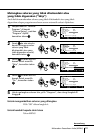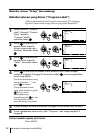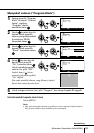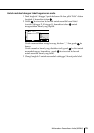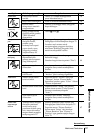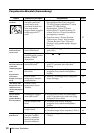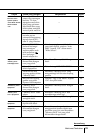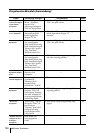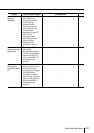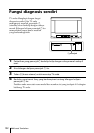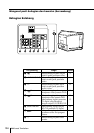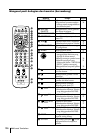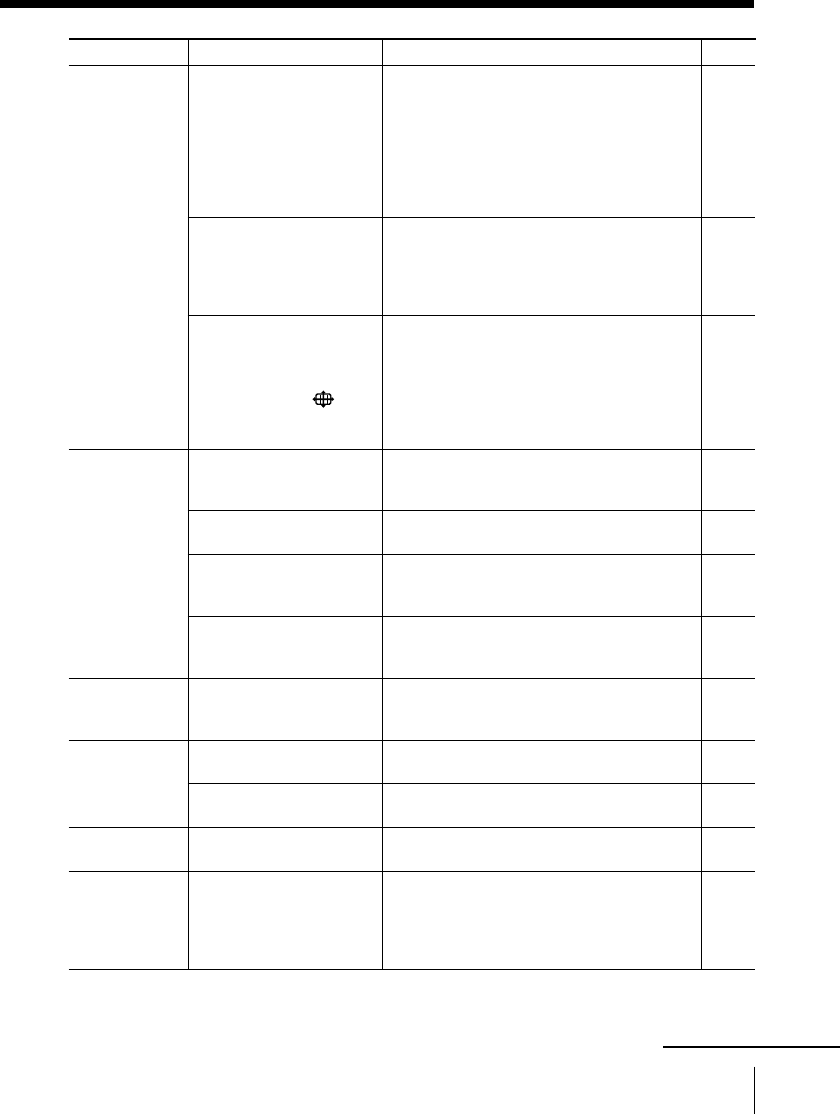
99Maklumat Tambahan
—
—
• Untuk menetapkan mod skrin lebar
yang telah dipilih , aturkan “Auto
Wide” kepada “Off” dalam menu
“Wide Screen”.
• Masukkan “Memory Stick” dengan
betul.
• Tekan butang “MEMORY STICK”.
• Masukkan “Memory Stick” yang
mengandungi fail foto atau wayang
gambar.
• Aturkan “Digi. Cam. Mode” kepada
“Off” dan pilih folder.
• Masukkan “Memory Stick” dengan
betul.
• Keluarkan “Memory Stick” dan
masukkannya sekali lagi.
• Masukkan “Memory Stick” yang lain.
—
• Formatkannya dengan betul
menggunakan kamera digital atau
peralatan yang lain, atau masukkan
“Memory Stick” lain yang telah
diformatkan dengan betul.
Halaman
• Semasa peralihan di
antara dua rancangan
berlaku, TV akan
mengesan mod skrin
lebar yang optimum.
Mod skrin lebar yang
tidak sekata mungkin
muncul pada masa ini.
• Mod skrin lebar akan
bertukar secara
automatik bergantung
kepada isyarat ID-1
atau S1 yang diterima.
• Ciri “AUTO WIDE”
berhenti berfungsi
buat sementara
waktu apabila anda
telah menekan ,
dan berfungsi
semula selepas itu.
•“Memory Stick”
dimasukkan dengan
cara yang salah.
• Menu “Memory Stick”
tidak dipaparkan.
•
Tiada fail foto dan
wayang gambar dalam
“Memory Stick”.
•
Imej foto dan wayang
gambar yang telah
diproses oleh komputer.
•“Memory Stick”
dimasukkan dengan
cara yang salah.
•“Memory Stick” tidak
sekata
•“Memory Stick”
mungkin rosak.
• Nama fail yang
dipilih tidak betul.
•“Memory Stick” tidak
diformatkan dengan
cara yang betul.
Sebab yang mungkinGejala Penyelesaian
Mod skrin lebar
bertukar secara
spontan apabila
“Auto Wide” berada
dalam keadaan
“On”.
Imej dalam
“Memory Stick”
tidak dipaparkan.
“No Memory Stick”.
dipaparkan.
“Memory Stick
error” dipaparkan.
“File error”
dipaparkan.
“Format error”
dipaparkan.
bersambung
24
25
81
46
47
46
48
46
46
46
43
42